온-프레미스 데이터 게이트웨이 고가용성 클러스터 관리 및 부하 분산
온-프레미스 데이터 게이트웨이 클러스터를 사용하여 단일 실패 지점을 방지하고 클러스터의 게이트웨이 간에 트래픽 부하를 분산할 수 있습니다. 게이트웨이 클러스터에 새 게이트웨이 멤버를 추가하려면 다른 게이트웨이 추가로 이동하여 클러스터를 만듭니다.
온-프레미스 데이터 게이트웨이용 고가용성 클러스터
고가용성 게이트웨이 설치 클러스터를 작성할 수 있습니다. 클러스터는 조직이 Power BI 및 Power Apps와 같은 클라우드 서비스에서 온-프레미스 데이터 리소스에 액세스할 수 있도록 합니다. 게이트웨이 관리자는 이러한 클러스터를 사용하여 온-프레미스 데이터 리소스에 액세스할 때 단일 실패 지점을 피합니다. 각 클러스터는 최대 10개의 게이트웨이 멤버를 지원할 수 있습니다.
게이트웨이 클라우드 서비스는 게이트웨이를 사용할 수 없는 경우가 아니면 항상 클러스터의 기본 게이트웨이를 사용합니다. 이 경우 서비스는 클러스터의 다음 사용 가능한 게이트웨이로 전환됩니다. 각 클러스터는 최대 10개의 게이트웨이 멤버(노드라고도 함)를 지원합니다.
참고 항목
클러스터의 게이트웨이 멤버가 같은 버전의 게이트웨이를 실행 중인지 확인합니다. 버전에 따라 지원되는 기능이 달라 예기치 않은 오류가 발생할 수 있습니다. 현재 10개 이상의 멤버를 실행하는 게이트웨이 클러스터는 계속 작동하지만 멤버를 먼저 삭제하지 않는 한 새 추가는 허용하지 않습니다. Dataflows Gen2를 사용하는 경우 클러스터의 주 멤버는 새 연결을 만들거나 기존 연결을 편집할 수 있어야 합니다.
게이트웨이 클러스터 관리
두 개 이상의 게이트웨이의 클러스터를 만든 후에는 모든 게이트웨이 관리 작업이 클러스터의 모든 게이트웨이에 적용됩니다. 이러한 작업에는 게이트웨이에 관리 권한을 부여하고 데이터 원본 또는 연결을 추가하는 작업이 포함됩니다.
예를 들어 관리자가 Power BI에서 게이트웨이 관리를 선택하면 등록된 클러스터 또는 개별 게이트웨이 목록이 표시됩니다. 그러나 클러스터의 멤버인 개별 게이트웨이 인스턴스는 표시되지 않습니다.
모든 요청은 게이트웨이 클러스터의 주 인스턴스로 라우팅됩니다. 기본 게이트웨이 인스턴스가 오프라인이면 요청이 클러스터의 다른 게이트웨이 인스턴스로 라우팅됩니다.
클러스터의 여러 게이트웨이에 대한 부하 분산
트래픽이 클러스터의 모든 게이트웨이에 고르게 분산되도록 선택할 수 있습니다. 기본적으로 “이 클러스터의 모든 활성 게이트웨이에 요청 분산”이 사용되도록 설정된 경우 부하 분산 중 게이트웨이 선택은 임의입니다. 이 설정을 변경하여 부하를 분산할 수 있습니다.
참고 항목
클러스터에서 오프라인 게이트웨이 구성원을 사용하지 않도록 설정하거나 제거하는 것이 좋습니다. 게이트웨이 멤버가 사용하지 않도록 설정되거나 제거되지 않고 오프라인 상태인 경우 다음 멤버로 이동하기 전에 해당 오프라인 멤버에서 쿼리를 실행하려고 할 수 있습니다. 이는 성능에 부정적인 영향을 미칠 수 있습니다.
예를 들어 Power BI 서비스 부하 분산을 제공하려면 오른쪽 위 모서리에서 기어 아이콘![]() 을 선택한 다음 게이트웨이 관리를 선택합니다. 다음으로 이 클러스터의 모든 활성 게이트웨이에 요청 분산을 선택합니다.
을 선택한 다음 게이트웨이 관리를 선택합니다. 다음으로 이 클러스터의 모든 활성 게이트웨이에 요청 분산을 선택합니다.
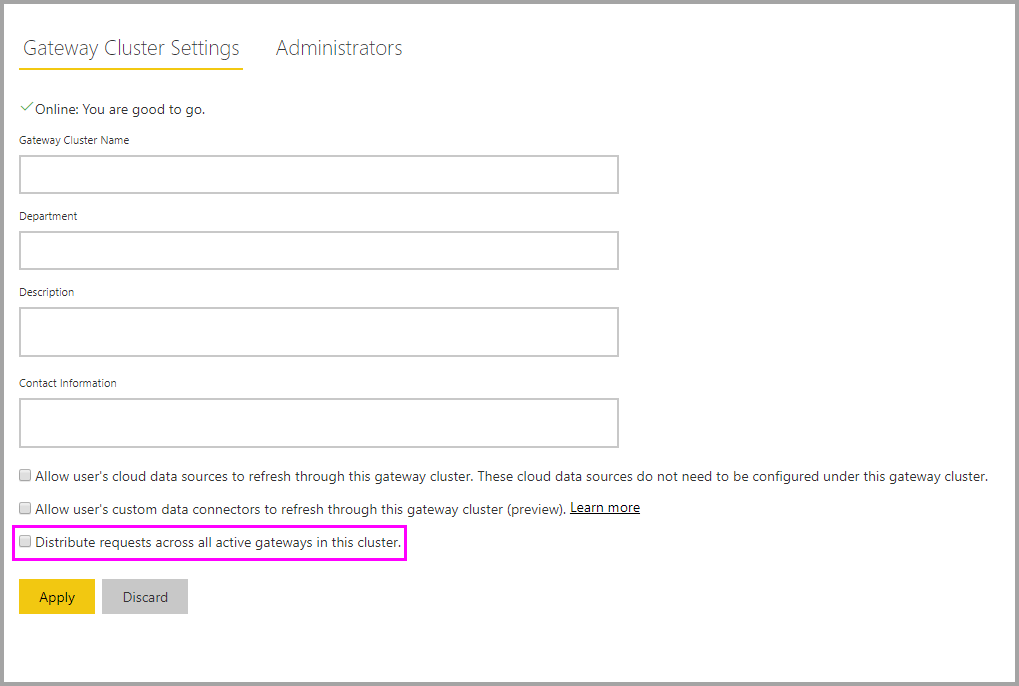
CPU 및 메모리 제한에 따른 부하 분산
앞에서 언급했듯이 부하 분산 중에는 게이트웨이가 임의로 선택됩니다. 그러나 게이트웨이 관리자는 각 게이트웨이 멤버의 리소스 사용량을 조절할 수 있습니다. 제한을 사용하면 게이트웨이 멤버 또는 전체 게이트웨이 클러스터가 오버로드되지 않도록 할 수 있습니다. 오버로드된 시스템 리소스로 인해 요청이 실패할 수 있습니다.
부하 분산이 활성화된 게이트웨이 클러스터가 클라우드 서비스(예: Power BI) 중 하나로부터 요청을 받는 경우 임의로 게이트웨이 멤버를 선택합니다. 이 멤버 게이트웨이가 이미 아래에 지정된 제한 한도 중 하나 이상인 경우 클러스터 내의 다른 멤버가 선택됩니다. 클러스터 내의 모든 멤버가 동일한 상태에 있으면 요청이 실패합니다.
게이트웨이 관리자는 제한 한도를 조정하기 위해 Program Files\On-premises data gateway 폴더에 있는 Microsoft.PowerBI.DataMovement.Pipeline.GatewayCore.dll.config 파일에서 다음 설정을 업데이트해야 합니다. 동시성 제한은 기본적으로 활성화되어 있습니다.
CPUUtilizationPercentageThreshold - 이 구성을 통해 게이트웨이 관리자는 CPU에 대한 제한을 설정할 수 있습니다. 이 구성에 허용되는 범위는 0 ~ 100입니다. 기본값인 0은 이 구성이 사용하지 않도록 설정됨을 나타냅니다.
MemoryUtilizationPercentageThreshold - 이 구성을 통해 게이트웨이 관리자는 메모리에 대한 제한을 설정할 수 있습니다. 이 구성에 허용되는 범위는 0 ~ 100입니다. 기본값인 0은 이 구성이 사용하지 않도록 설정됨을 나타냅니다.
ResourceUtilizationAggregationTimeInMinutes - 이 구성은 게이트웨이 컴퓨터의 CPU 및 메모리 시스템 카운터가 집계되는 시간(분)을 설정합니다. 집계된 값은 CPUUtilizationPercentageThreshold 및 MemoryUtilizationPercentageThreshold에 설정된 각 임계값 한도와 비교됩니다. 이 구성의 기본값은 5입니다.
전체 리소스 사용률은 설정된 임계값에서 고정되지 않습니다. 요청은 게이트웨이 클러스터 멤버가 수락한 후 필요에 따라 CPU 및 메모리를 할당할 수 있습니다.
참고 항목
PowerShell을 통해 부하 분산 설정을 변경할 수도 있습니다.
제한이 발생한 경우의 오류 예
The gateway you selected can't establish data source connections because it's exceeded the CPU limit set by your gateway admin. Try again later, or ask your gateway admin to increase the limit.
The gateway you selected can't establish data source connections because it's exceeded the memory limit set by your gateway admin. Try again later, or ask your gateway admin to increase the limit.
The gateway you selected can't establish data source connections because it's exceeded the concurrency limit set by your gateway admin. Try again later, or ask your gateway admin to increase the limit.